उपयोगकर्ता Adobe Acrobat Reader का उपयोग करके PDF फ़ाइलों से चित्र निकाल सकते हैं। यह एक मुफ़्त सॉफ़्टवेयर है जो Windows और MacOS पर चलता है। सबसे पहले, Adobe की आधिकारिक वेबसाइट से Adobe Acrobat Reader डाउनलोड करें और निर्देशों के अनुसार इसे इंस्टॉल करें। इंस्टॉलेशन के बाद, फ़ाइल > खोलें चुनकर PDF दस्तावेज़ खोलें या सीधे एप्लिकेशन में ड्रैग और ड्रॉप करें।
इसके बाद, अगर यह डिफ़ॉल्ट रूप से चयनित नहीं है, तो ऊपरी टूलबार पर सेलेक्ट टूल (माउस कर्सर आइकन) पर क्लिक करें। जिस इमेज को आप निकालना चाहते हैं उसे ढूँढ़ें, फिर इमेज पर क्लिक करें और टूलबार पर कॉपी चुनें या राइट-क्लिक करके कॉपी इमेज चुनें। इसके बाद इमेज सिस्टम क्लिपबोर्ड पर कॉपी हो जाएगी।
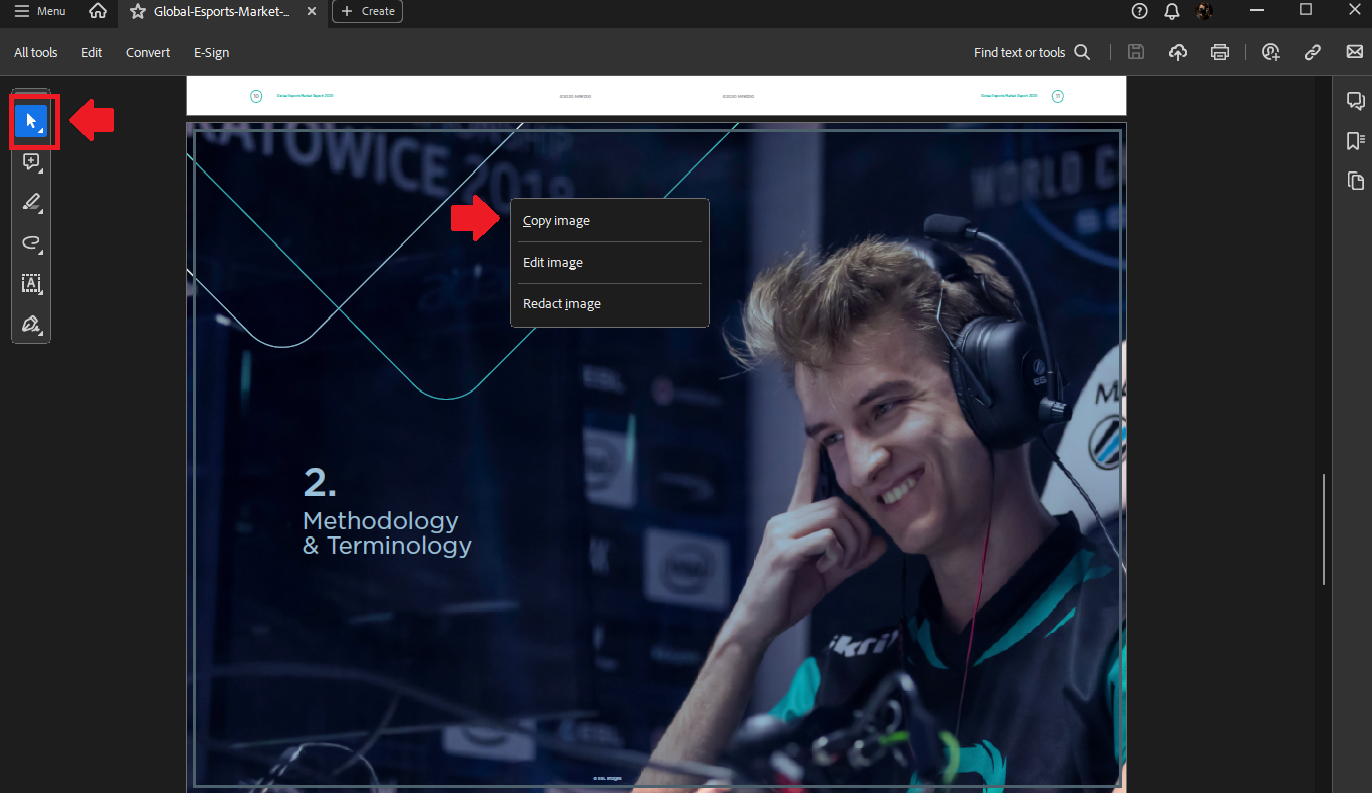
छवि को Windows/MacOS क्लिपबोर्ड पर सहेजने के लिए चयन और प्रतिलिपि उपकरण का उपयोग करें
अगर आप विंडोज़ पर इमेज को फ़ाइल के रूप में सेव करना चाहते हैं, तो आप स्टार्ट मेनू से पेंट एप्लिकेशन खोल सकते हैं, इमेज पेस्ट करने के लिए Ctrl+V दबाएँ या Edit > Paste पर जाएँ। पेस्ट करने के बाद, इमेज के वांछित क्षेत्र को क्रॉप करने के लिए क्रॉप टूल चुनें (या Ctrl+Shift+X शॉर्टकट का इस्तेमाल करें), फिर इमेज को फ़ाइल > Save As का इस्तेमाल करके अपने इच्छित फ़ॉर्मेट, जैसे JPG या PNG, में सेव करें।
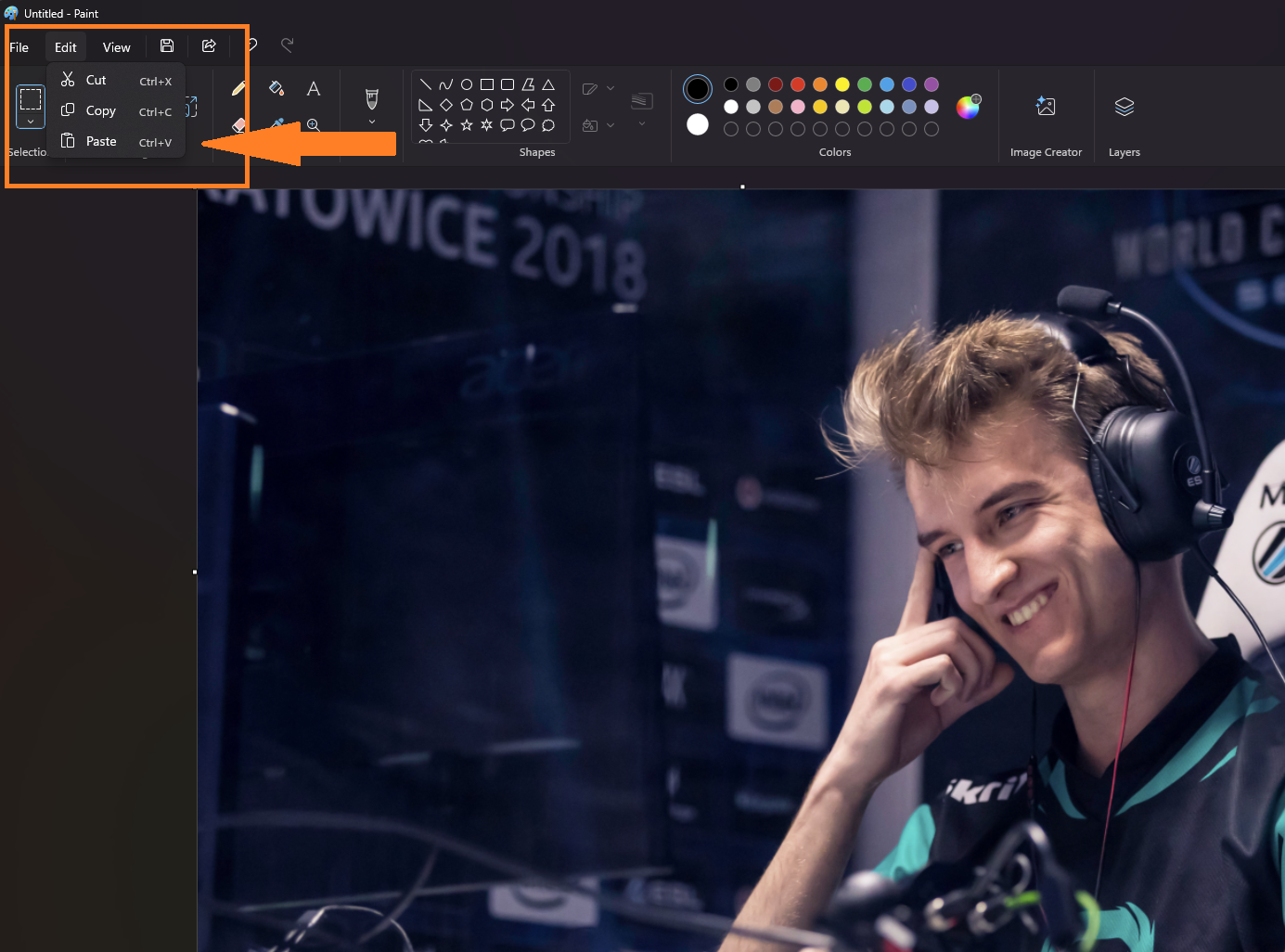
पेंट टूल में, छवि को चिपकाने के लिए कुंजी संयोजन दबाएं और फिर उसे वांछित फ़ाइल के रूप में सहेजें।
MacOS पर, उपयोगकर्ता लॉन्चपैड का उपयोग करके प्रीव्यू ऐप खोल सकते हैं या स्पॉटलाइट में खोज सकते हैं। इसके बाद, फ़ाइल > क्लिपबोर्ड से नया पर जाएँ, फिर फ़ाइल > सहेजें चुनें, फ़ाइल को नाम दें, और सहेजने का स्थान चुनें।
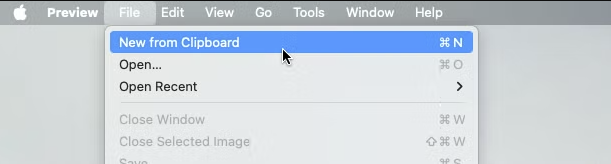
MacOS की तरह, उपयोगकर्ता प्रीव्यू एप्लिकेशन के साथ पीडीएफ फाइलों से छवियों को भी सहेज सकते हैं।
उपरोक्त विधि से चित्र निकालने में मदद मिलेगी पीडीएफ जटिल सॉफ्टवेयर का उपयोग किए बिना। उपयोगकर्ताओं आवश्यकतानुसार छवियों को आसानी से कॉपी और सहेज सकते हैं, चाहे विंडोज़ या मैक। अगर आप नियमित रूप से पीडीएफ़ के साथ काम करते हैं, तो इन कार्यों को समझने से आपको दस्तावेज़ों को ज़्यादा प्रभावी ढंग से प्रबंधित और उपयोग करने में मदद मिलेगी।
[विज्ञापन_2]
स्रोत: https://thanhnien.vn/cach-de-dang-lay-hinh-anh-tu-file-pdf-185250208180837423.htm


![[फोटो] दा नांग: तूफान नंबर 13 के बाद एक महत्वपूर्ण पर्यटक मार्ग की सफाई के लिए सैकड़ों लोग हाथ मिला रहे हैं](https://vphoto.vietnam.vn/thumb/1200x675/vietnam/resource/IMAGE/2025/11/07/1762491638903_image-3-1353-jpg.webp)
















































































































टिप्पणी (0)